Slik bruker du Apple Music på din Sonos

Selv om Apple har et dårlig rykte for å leke med de andre barna, er noen tjenester, som Apple Music, pent kryssplattform. Du kan til og med sette den opp på din Sonos smarte høyttaler. Slik gjør du det:
Gjør deg klar
For å komme i gang med Apple Music på en Sonos, trenger du et par ting på plass først:
- En Sonos-høyttaler som er konfigurert og koblet til Wi-Fi-nettverket. > En Apple Music-konto og Apple Music-appen er installert på smarttelefonen din. Din Sonos-høyttaler vil fungere med enhver plan, selv prøveperioden.
- Appen Sonos Controller (tilgjengelig for iOS og Android).
- Når du har alt du er klar til å gå, er det på tide å sette opp Apple Music på Sonos. Vi skal demonstrere dette ved hjelp av en iPhone og en Sonos One, men ting skal se omtrent det samme på Android.
Sette opp Apple Music på Sonos
Åpne Sonos Controller-appen, velg alternativet Mer , og velg deretter "Add Music Services" -alternativet. På listen over tjenester klikker du på "Apple Music" -oppføringen.
På siden Add Service legger du til knappen "Add to Sonos" og forteller at du allerede er medlem. Hvis du ikke har registrert deg for en konto enda, kan du også starte en prøveversjon.
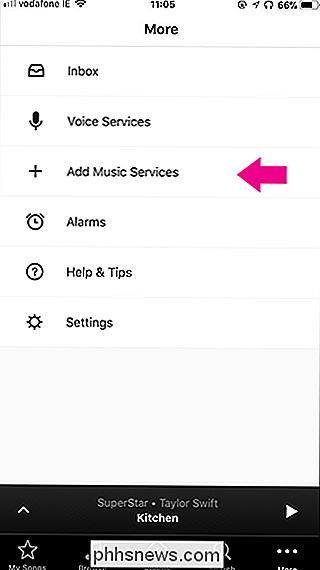
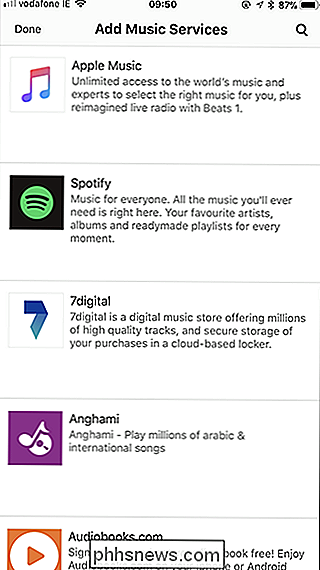
Appen Sonos Controller sender deg til Apple Music-appen for å bekrefte kontoen din. Trykk på "Fortsett" -knappen, skriv inn passordet ditt og klikk på "Åpne" -knappen.
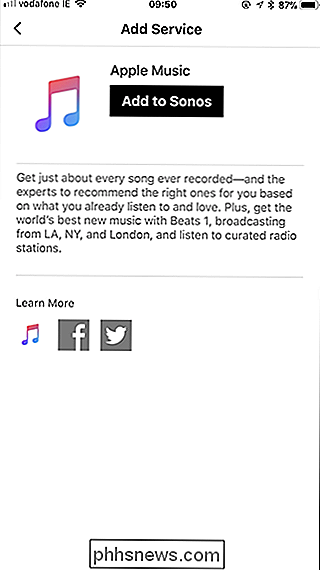
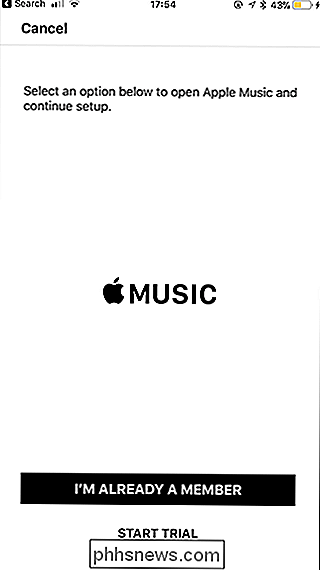
Det kan ta noen sekunder å legge til Apple Music-kontoen din. Når det er klart, skriv inn et navn for Apple Music-kontoen din (selv om du merker at du bare bruker dette hvis noen legger til en annen konto på et tidspunkt), og deretter klikker du på "Ferdig" -knappen.
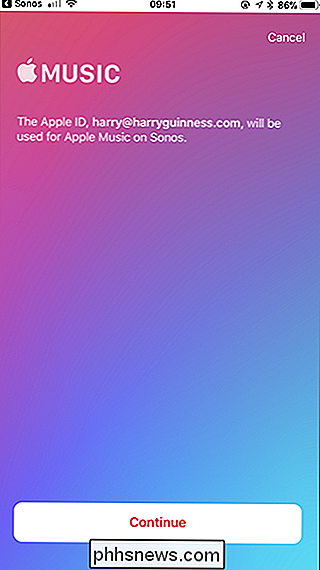
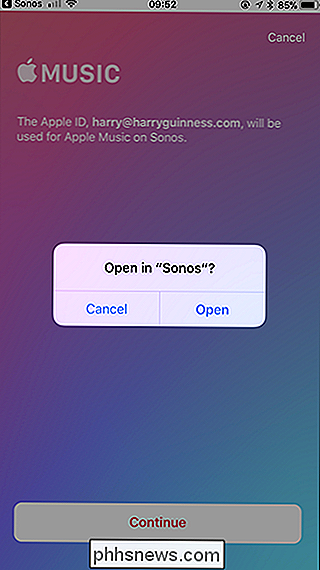
Nå har du Apple Musikk satt opp på din Sonos. Hvis noen andre har Apple Music (selv om de er en del av samme plan), kan de legge til sin konto ved å følge nøyaktig samme trinn. På den måten har alle tilgang til egne spillelister.
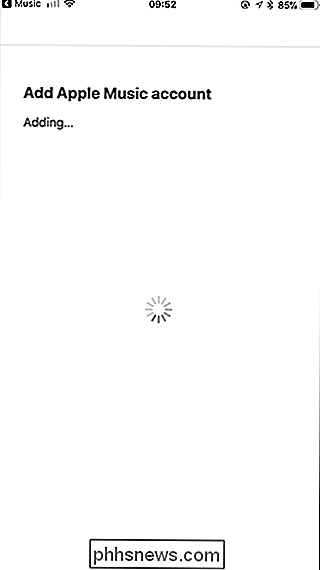
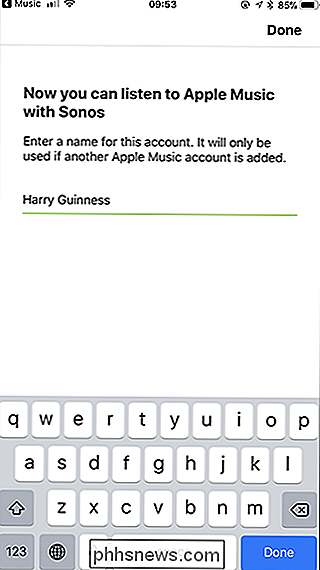
Kontrollere Apple Music på din Sonos
Dessverre kan du ikke direkte kontrollere Sonos fra Apple Music-appen slik du kan, hvis du bruker Spotify med Sonos. Du må bruke Sonos Controller-appen.
Åpne Sonos Controller-appen. I Bla gjennom-fanen kan du velge alle forskjellige musikkilder du har koblet til Sonos. Velg Apple Music.
De forskjellige alternativene skal se ganske kjent ut siden de er basert på Apple Music-appen. Velg spillelisten, artist eller radiostasjon som du vil lytte til, og du er god til å gå.
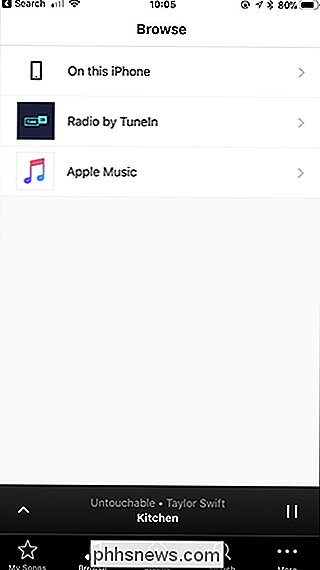
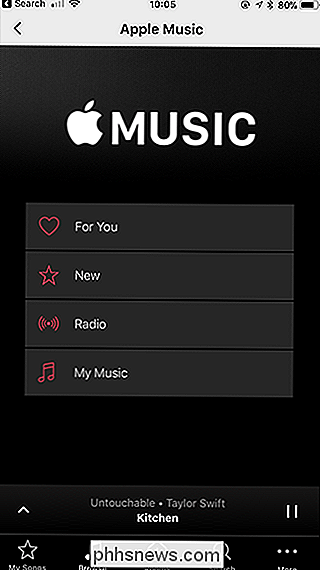
Apple Music integrerer også med Sonos universelle søk. Hvis du leter etter et bestemt spor du ikke allerede har lagret i musikken din eller lagt til i en spilleliste, går du til fanen Søk og skriver inn det du leter etter. Du kan søke etter artister, sanger, album, spillelister og mer.
Apple Music jobber på Sonos høyttalere, men det er ikke så godt integrert som Spotify. Så lenge du ikke har noe imot å bruke Sonos-appen, virker det bra. Men hvis det irriterer deg, må du enten endre abonnementstjenesten eller din smarte høyttaler.
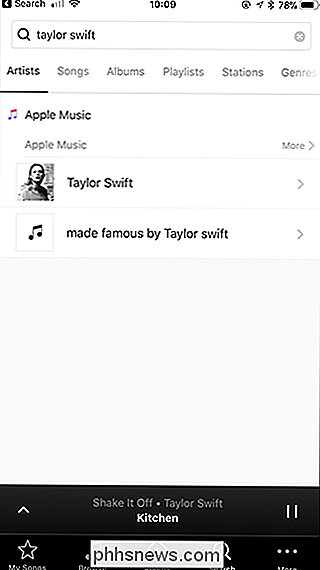
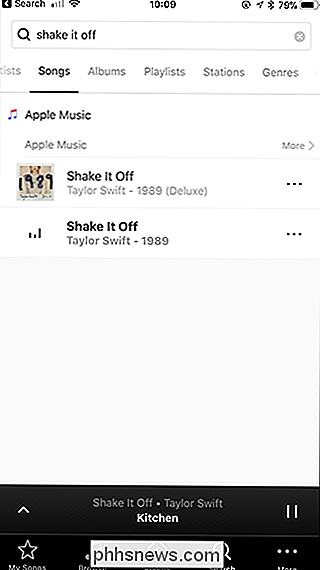

Hvordan lage og redigere lister ved hjelp av Cortana (og synkronisere dem med Wunderlist)
Cortana lar deg nå lage og administrere lister med stemmen din, og til og med lar du deg koble til Wunderlist hvis du vil. Slik gjør du det. Cortana i Windows 10 er fakturert som personlig assistent - som Siri på Apple-enheter - og du kan sikkert gjøre noen ganske nyttige ting med det. Inntil nylig var Cortana imidlertid ikke i stand til å utføre en av de flere oppgavene du kan forvente av en personlig assistent-lister.

Slik setter du Kodi-biblioteket automatisk oppdatering
Kodi kan gjøre din massive mediesamling lett å bla gjennom og spille, men å legge til nye medier er litt av en rolle. Som standard må du manuelt fortelle programmet om å skanne mappene dine hver gang du legger til noe, noe som er irriterende hvis du legger til nye medier regelmessig. Er det ikke mulig å automatisere dette?



